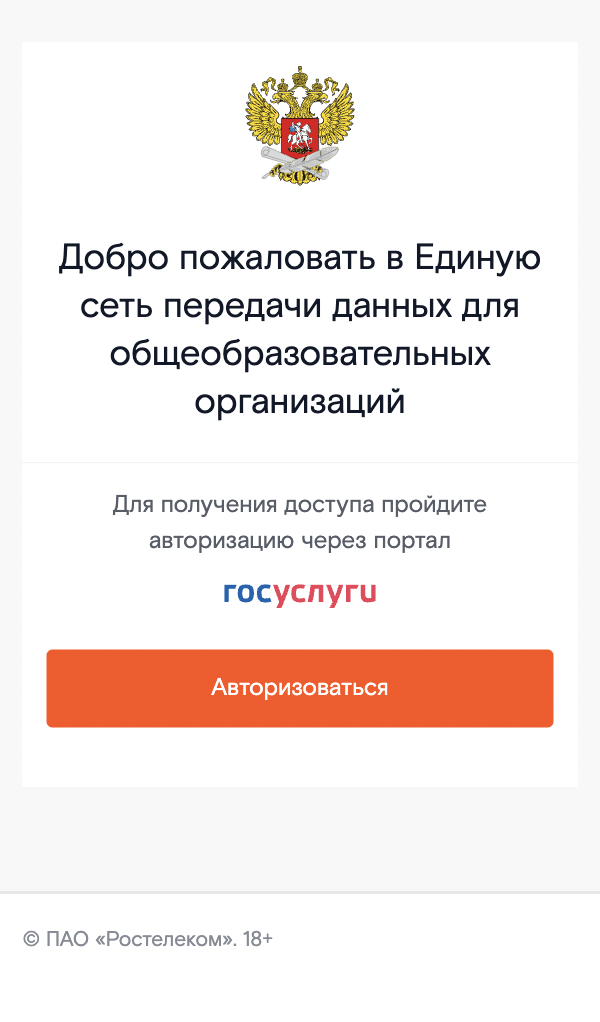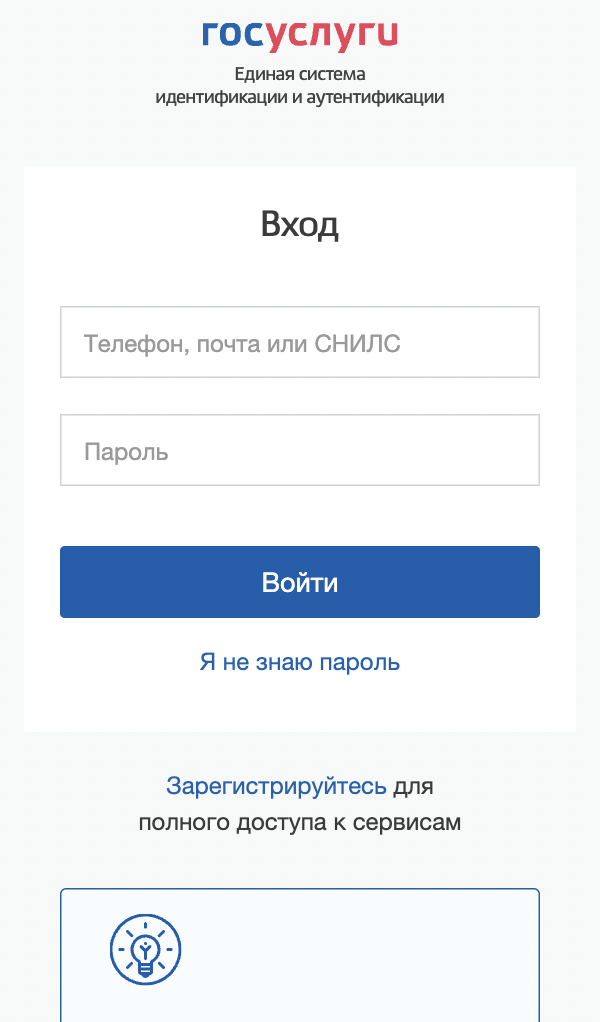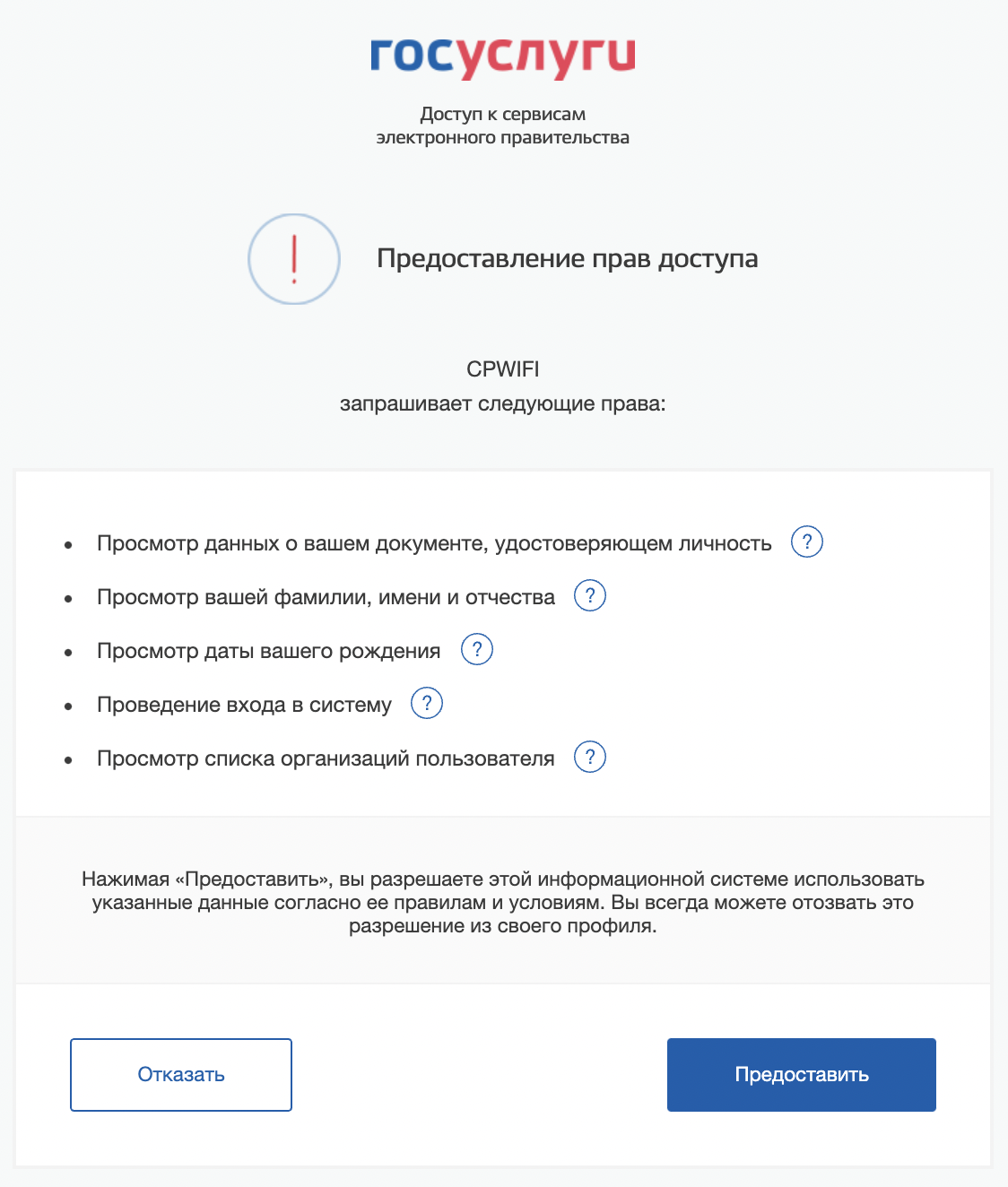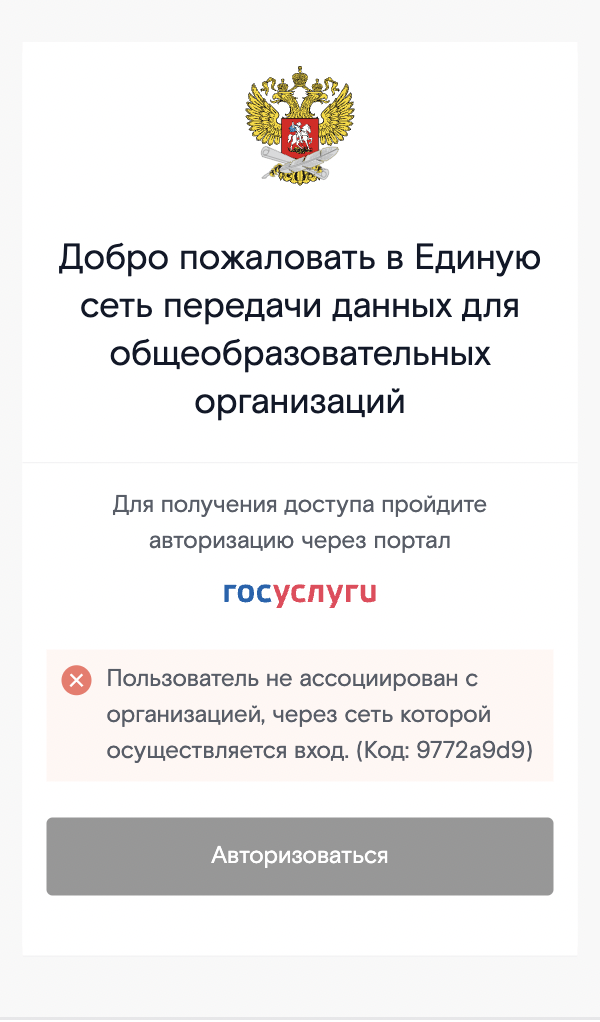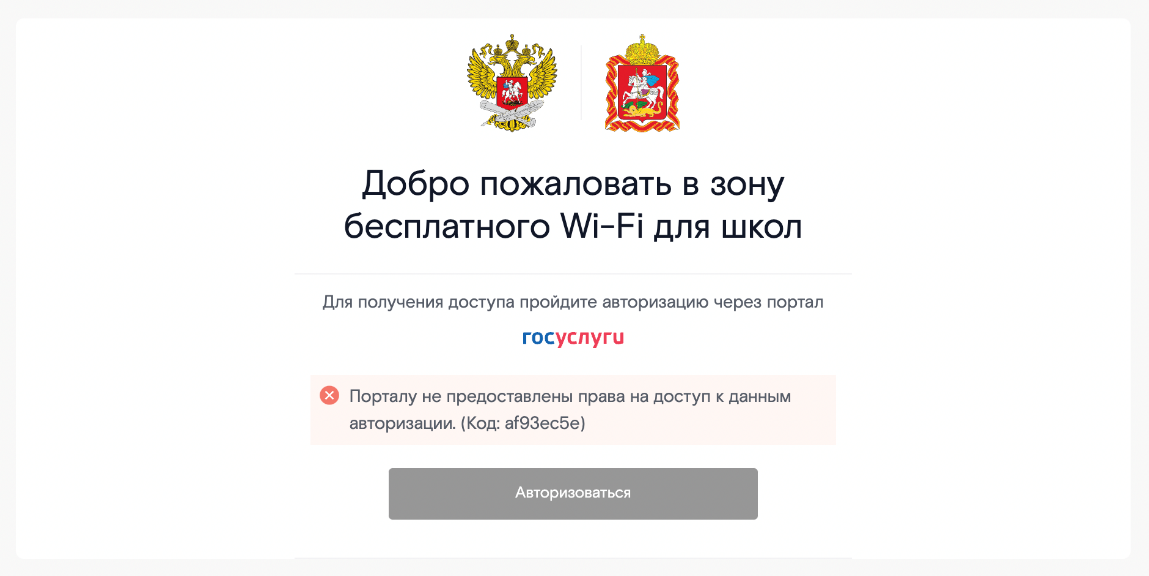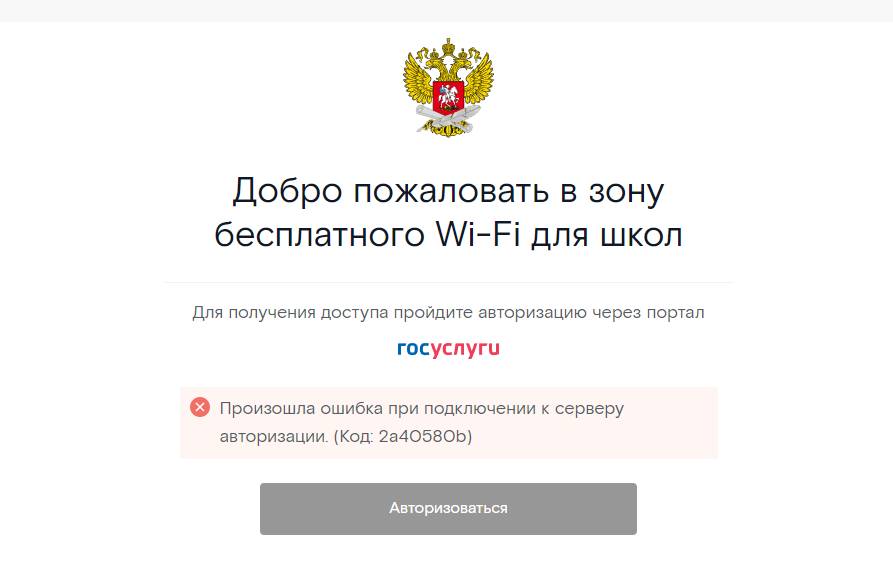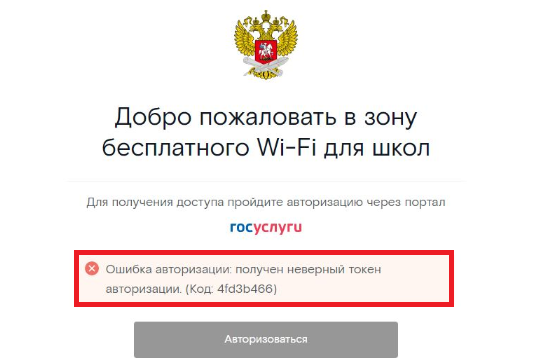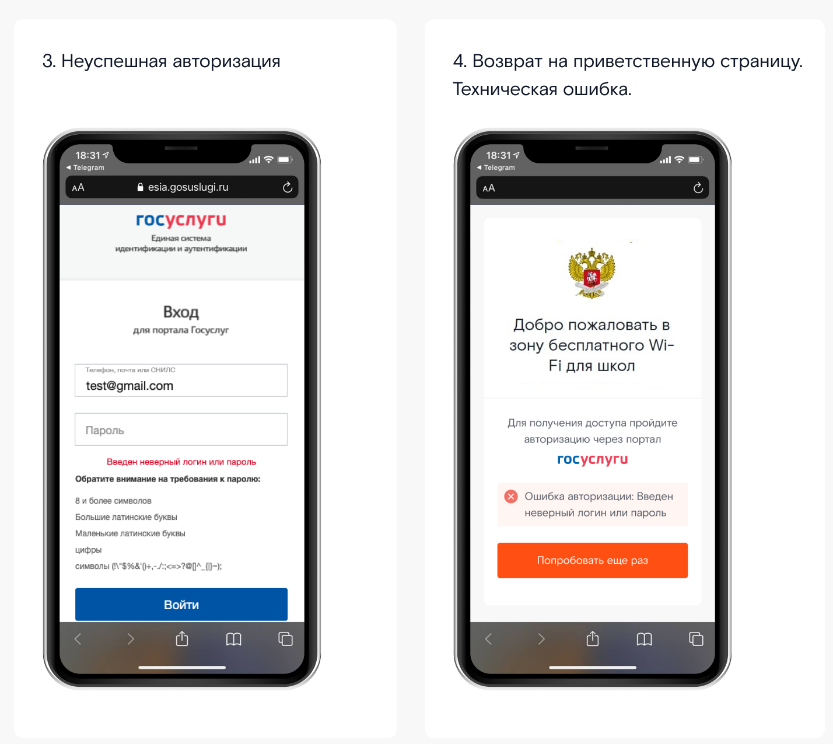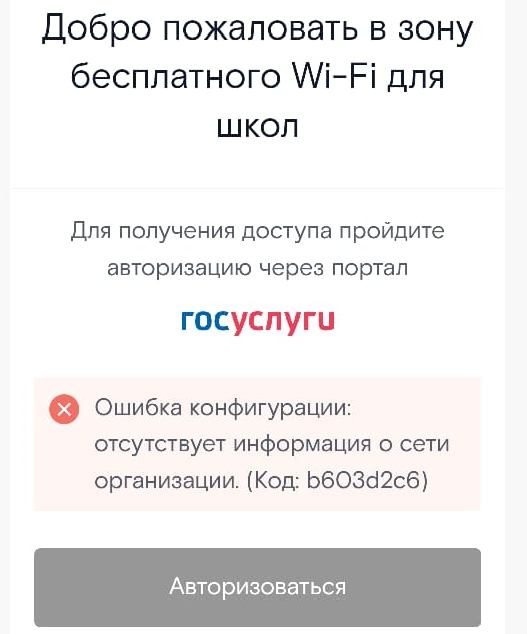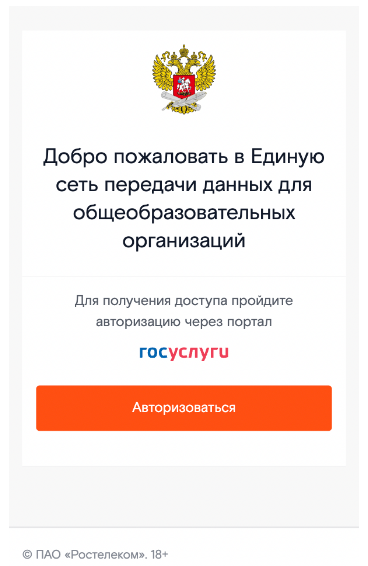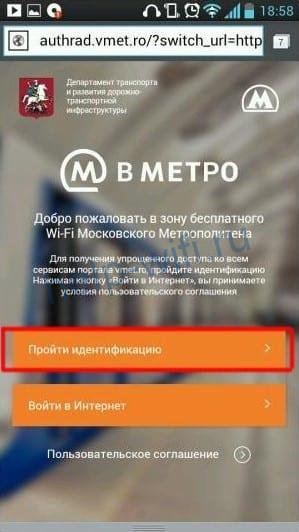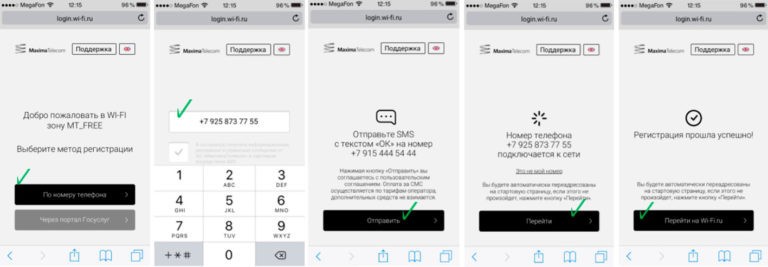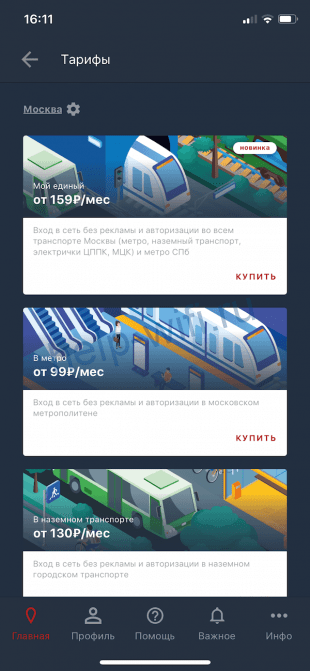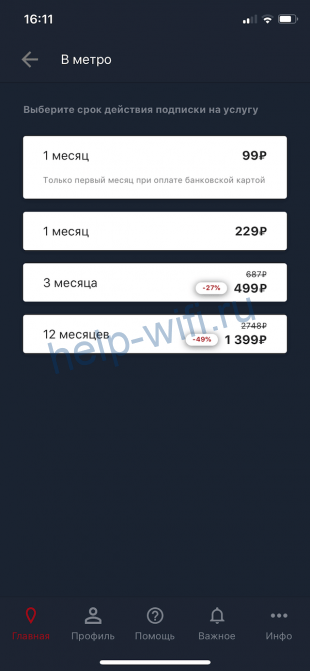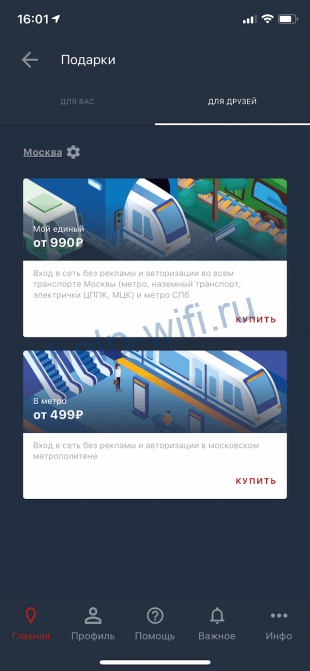- Инструкция по авторизации Пользователей через портал Госуслуг (ЕСИА)
- Возможные ошибки
- Завершение авторизованной сессии
- Бесплатная Wi-Fi сеть MT Free: инструкция по подключению, решение проблем и правила безопасности
- Где работает сеть
- Преимущества и недостатки
- Инструкция по подключению
- Регистрация в сети
- Авторизация
- Используем приложение для смартфона
- Средняя скорость и ограничения сети
- Что делать, если не подключается
Инструкция по авторизации Пользователей через портал Госуслуг (ЕСИА)
Важно!
Подключение с мобильных и стационарных устройств осуществляется с обязательной идентификацией и аутентификацией Пользователей на базе учетных записей портала Госуслуг (ЕСИА).
Администрирование процесса привязки Пользователей в том числе и добавление новых Пользователей осуществляется силами руководителей или администраторов образовательных организаций.
- Осуществить привязку педагогических работников к образовательной организации по инструкции, размещенной на портале Госуслуг «Как присоединить к профилю компании сотрудников». (Ответственным за данный процесс является руководитель или администратор образовательной организации);
- Получить учетную запись «единой системы идентификации и аутентификации (ЕСИА) на портале Госуслуг (осуществляется Пользователями образовательной организации);
- Присоединиться к профилю образовательной организации при наличии подтвержденной учетной записи на портале Госуслуг (осуществляется Пользователями образовательной организации);
- Пройти авторизацию и идентификацию через портал Госуслуг для входа в интернет:
- При использовании мобильного устройства Пользователь на своем устройстве в списке сетей видит необходимый SSID «ESPD»;
- При использовании мобильного устройства Пользователь выбирает сеть и подключается к ней;
- Если на устройствах с ОС Android captive портал в автоматическом режиме не открывается, необходимо на своем устройстве открыть интернет браузер и в адресной строке ввести http://espd.rt.ru или http://edu.gov.ru;
- Для авторизации на ПК пользователь открывает интернет-браузер и в адресной строке браузера вводит http://espd.rt.ru/ или http://edu.gov.ru/
- При подключении по Wi-Fi на мобильном устройстве в браузере сайта по протоколу HTTP открывается страница Captive портала, что означает подключение к Wi-Fi сети (см. рис.1 «Приветственная страница Wi-Fi»)
- При подключении на ПК в браузере сайта по протоколу HTTP открывается страница Captive портала с кнопкой Авторизации.
Рисунок 1. Приветственная страница портала
- Пользователь нажимает на кнопку «Авторизоваться» и переходит на портал Госуслуг, где ему необходимо ввести свои данные учётной записи. Учётная запись должна быть верифицирована (должна быть подтверждена и привязана в ЕСИА к ОО через ОГРН ОО), в противном случае пользователь получит ошибку (Рис. 5).
Рисунок 2. Переход на страницу Госуслуг
- После нажатия на кнопку «Войти», потребуется согласиться с предоставлением прав доступа к данных пользователя (Рис. 3), в противном случае, пользователь будет перенаправлен обратно на портал с соответствующей ошибкой (Рис. 7).
Рисунок 3. Предоставление прав доступа
- Пользователя перенаправляет на стартовую страницу сети ЕСПД или главную страницу сайта Министерства просвещения. Доступ в интернет открыт (Рис. 4).
Доступ в интернет открыт:
Рисунок 4. Успешная авторизация. Переход на сайт edu.gov.ru
Возможные ошибки
Пользователь не ассоциирован с организацией: В случае отсутствии привязки Пользователя к образовательной организации будет возникать ошибка:
Рисунок 5. Пользователь не ассоциирован с организацией
Решение: Обратиться к руководителю образовательной организации или администратору для привязки к профилю компании (согласно п.1 данной инструкции).
Ввод неверного логина/пароля или Возврат на страницу портала
Рисунок 6. Неуспешная авторизация
Рисунок 7. Пользователь не предоставил права доступа к данным
Решение: Требуется выполнить верификацию учётной записи и выполнить привязку к образовательной организации, проверить вводимые учётные данные.
После успешного ввода учётных данных нажать «Войти».
Завершение авторизованной сессии
В браузере, в котором Пользователь ранее проходил авторизацию и вышел в Интернет, необходимо повторно зайти на портал, например, введя в адресной строке его адрес: https://edu.wifi.rt.ru.
Важно, чтобы использовался тот же браузер без режима инкогнито: сессия запоминается с помощью cookie длительностью действия на 10 часов. На портале находится кнопка для завершения сессии:
Рисунок 8.
При нажатии происходит завершение текущей авторизованной сессии, портал выполняет редирект на себя, который может занять несколько секунд на время старта новой сессии без авторизации.
Во время редиректа в браузере может запуститься новая вкладка с редиректом на портал. После возвращения на портал, Пользователь увидит страницу с сообщением и кнопкой начала новой сессии:
Рисунок 9.
При нажатии на которую, выполняется редирект на портал с возможностью пройти авторизацию с другими учётными данными ЕСИА:
Рисунок 10.
Для выхода в Интернет с использованием другой учётной записи Госуслуг, может потребоваться выполнить выход. Для этого перейдите на портал по адресу https://esia.gosuslugi.ru, если пользовательская сессия осталась активной, нажмите на ссылку для выхода из учетной записи.
Рисунок 11.
Техническая поддержка проекта ЕСПД «Цифровая экономика».
Государственные контракты № 0410/151 от 30.12.2021, № 0410/56 от 10.08.2022, № 0410/121 от 26.12.2022
Регламент технической поддержки
8 800 301 34 14
Бесплатная Wi-Fi сеть MT Free: инструкция по подключению, решение проблем и правила безопасности
Высшее образование по специальности “Информационные системы”. В сфере более 7 лет, занимается разработкой сайтов на WordPress и Tilda.
В крупных городах России пассажиры метро и наземного транспорта могут подключиться к единой бесплатной Wi-Fi сети. Проект реализуется в Москве и Санкт-Петербурге. Беспроводная сеть работает на остановках метро, трамваев, троллейбусов, автобусов и в самом транспорте. Рассмотрим, как подключиться к MT Free и что делать, если соединение не устанавливается.
Где работает сеть
Проект был запущен в 2014 году. Тогда бесплатным интернетом могли воспользоваться пассажиры самых посещаемых вагонов. Сеть продолжила расширяться.
Теперь подключиться к бесплатному интернету можно в транспорте, отмеченном значком «MT Free»:
Скорость соединения не нормирована и сильно отличается на разных отрезках пути. «Просадки» в работе интернета особенно заметны в поездах метро. Несмотря на то, что точки доступа размещены в вагонах, Wi-Fi в метро часто пропадает.
Подключиться к сети можно при помощи любого мобильного устройства: планшета, смартфона, ноутбука. В некоторых транспортных средствах бесплатный Wi-Fi обозначен как Vmet.Ro. Это та же сеть, просто с альтернативным названием.
Преимущества и недостатки
Единый беспроводной интернет, как и любой проект, обладает определенными плюсами и минусами. К достоинствам МТ Фри относятся:
- Масштаб. Получить доступ к бесплатному интернету можно практически во всем общественном транспорте Москвы и Санкт-Петербурга. Новые точки Wi-Fi регулярно вводят в эксплуатацию.
- Это бесплатно. Проект был запущен и разработан для повышения комфортабельности жизни в городах. Платить за то, чтобы MT Free Wi-Fi подключить к своему мобильному устройству, не нужно.
- Удобная авторизация. При наличии профиля на сайте Госуслуг подключиться к сети можно за 1-2 минуты. Подтверждать номер телефона не обязательно.
Недостатки бесплатного городского интернета:
- Частые обрывы связи. При подтверждении авторизации коды доступов не доходят до пользователей или же приходят в SMS, когда пассажир уже покинул транспорт. Причина этой проблемы заключается в загруженности серверов.
- Низкий уровень сигнала. Повсеместное открытие новых точек доступа не может решить проблему с качеством покрытия. В час-пик в метрополитене подключиться к бесплатному Wi-Fi очень сложно. Оборудование, установленное в вагонах, не приспособлено для работы с таким количеством пользователей.
- Реклама. После авторизации на МТ Фри пользователю демонстрируют множество рекламных объявлений. При нестабильном соединении это еще мешает нормальной загрузке страниц. Избавиться от навязчивой рекламы можно при помощи Adblock, но его не очень удобно использовать на маломощных смартфонах и планшетах.
Инструкция по подключению
Алгоритм подключения к Wi-Fi MT Free в метро отличается от коннекта с домашним роутером. Сначала пользователь должен зарегистрироваться в сети, а затем авторизоваться. До начала процедур нужно активировать Wi-Fi модуль в настройках мобильного устройства iOS или Андроид.
Регистрация в сети
Чтобы подключить вайфай МТ фри в метро Москвы:
- Найдите в списке беспроводных сетей MT_FREE и подключитесь к ней.
- Нажмите на сеть и дождаться появления окна Vmet.Ro. Если при выборе сети ничего не произошло, потребуется открыть браузер и ввести в адресной строке wi-fi.ru. Сработает автоматическая переадресация и отроется официальный сайт (auth metro) интернета в метро.
- Тапните на кнопку «Пройти идентификацию».
- Выберите предпочтительный метод регистрации – по номеру телефона или через личный кабинет «Госуслуг». Дальнейшие действия зависят от выбранного способа
При регистрации по номеру телефона нужно дождаться, когда придет СМС с кодом. Присланные цифры и буквы надо ввести на сайте в браузере. При авторизации через сайт «Госуслуг» никаких дополнительных действий не потребуется.
Авторизация
- Найдите в списке сетей mt_free и для подключения нажмите на ее название.
- Откройте браузер и попытайтесь перейти на любой сайт. Сработает переадресация и запрос перенаправят на gowifi.ru.
- Откроется форма регистрации и входа. Выберите «Войти в интернет».
- После завершения авторизации откроется доступ к интернету.
Используем приложение для смартфона
Владельцы устройств Android, iOS могут скачать специальное приложение (Wi_Fi_FREE) для бесплатного доступа к интернету в метрополитене. Оно доступно в Google Play и App Store. Приложение поддерживает авторизацию через push-уведомление. При клике по сообщению автоматически откроется браузер со страницей ввода данных для подключения.
При установке соединения через программу не придется через некоторое время повторно подключаться к Wi-Fi. Приложение позволяет пользоваться беспроводной сетью на протяжении 1 часа. Это удобно при долгих поездках по одной ветке.
Чтобы приложение вайфай метро работало без рекламы, нужно приобрести подписку.
Стоимость зависит от типа выбранного транспорта.
На величину тарифа также влияет количество выбранных месяцев. При покупке на год пользователь получает максимальную скидку. Месяц при оплате картой впервые составит от 77 до 159 рублей.
В настройках сети можно включить и деактивировать push-уведомления.
Периодически в приложении появляются акции от партнеров: промокоды на скидку при заказе продуктов через «Яндекс.Еду», купоны на поездки в такси.
Пользователь также может подарить платную подписку своему другу.
Средняя скорость и ограничения сети
Ограничений на количество потребляемого трафика нет. Пользователь может загружать файлы любого размера, общаться в социальных сетях и заниматься повседневными делами. Согласно официальным данным, размещенным на сайте карты «Тройка», максимальная скорость интернета равна 100 Мбит/с. Но чем больше людей подключается, тем медленнее грузятся сайты.
Реальная скорость бесплатного интернета равна 1-2 Мбит/с. Такого Wi-Fi хватит для общения с друзьями в Telegram или WhatsApp, но будет недостаточно для быстрой загрузки изображений и видео. На некоторых участках пути соединение полностью пропадает.
Что делать, если не подключается
Ситуации, когда устройство не подсоединяется к бесплатному интернету, могут быть связаны с неполадками в оборудовании у провайдера или багами на стороне пользователя.
- Ошибка сети относится к проблемам, не зависящим от пассажиров. Она возникает, когда вагон или салон автобуса переполнен. Большое количество пользователей пытается подключиться к Wi-Fi, поэтому оборудование не справляется. Можно попробовать отключить и повторно подключить устройство к сети, но это не всегда срабатывает.
- Ошибка 1310 появляется, когда скрипт на официальном сайте или в мобильном приложении обнаруживает блокировщика рекламы. Система реагирует на стороннее ПО, встроенные в браузере фильтры, антивирусные программы. Для подсоединения к интернету их надо отключить.
- Встроенная в смартфон система защиты может сообщать пользователю о том, что подключение не защищено.
Существует два способа обхода этой ошибки:
- Исправить в адресной строке https на http.
- Нажать на кнопку «Игнорировать предупреждение».
Важно! MT Free – это общедоступная открытая сеть. В ней используются простые алгоритмы шифрования данных. Не рекомендуется при работе с бесплатным Wi-Fi указывать в браузерах логины и пароли от важных сайтов, пользоваться интернет-банкингом, запускать разное финансовое ПО. Даже при двухфакторной авторизации злоумышленники могут украсть личные данные вместе с важными аккаунтами.
Бывает так, что рассмотренные методы не помогают и смартфон все равно не подключается к MT Free. Тогда нужно связаться со службой поддержки. Она доступна по номеру +7 (499) 709 82 85. Оператору нужно сообщить модель и номер своего мобильного телефона, подробно описать возникшие неполадки. Если со службой техподдержки не удалось связаться по телефону, можно отправить письмо на почту support@maximatelecom.ru.